| 处理 |
使用目录映射列表重新映射激活模型。警告: 将新映射目录的源属性映射列表(下方列表框)中的目标属性值留空时,将出现警告对话框。
|
| 处理所有参考 |
通过目录映射列表处理激活模型和所有连接的参考。处理过程中将打开要处理的文件对话框。此对话框会报告已处理的文件、其处理时间、正在处理的文件以及待处理的文件。处理操作可在处理参考时打开每个参考。处理完所有参考和主文件后,您将返回到激活的主文件。注释: 通过单击适用的按钮,可暂停或取消升级过程。升级完成后, 暂停将变为 完成(关闭对话框)。
|
| 扫描 |
扫描激活模型。扫描可发现当前未映射到目录项的所有业务实体。例如,如果无意中从目录中删除了门目录项,系统会创建一个包含该目录项名称的行。 |
| 扫描所有参考 |
扫描激活模型和所有已连接的参考。 |
| 加载 |
加载之前保存的映射文件。如果映射文件当前已打开并在使用中,则在加载其他映射文件之前,系统会提示您保存已打开的文件。 |
| 保存 |
将当前打开的文件保存到磁盘中。 |
| 选项 |
打开数据组转换实用工具选项对话框。
- 处理内容前先备份文件 - 启用此项后(缺省为启用),将在 MS_BACKUP 目录中创建 DGN 文件备份。选择处理之前应该先检查该选项。
- 启用最佳匹配 - 启用此项后(缺省为启用),且已从源属性映射列表框中选择了目标目录后,与源属性名称最为匹配的属性名称将自动填充在源属性映射列表的目标属性列中。
- 在过程结束时显示摘要 - 启用此项后,转换摘要对话框将打开以显示数据组转换实例(文件处理后)的总数。
|
| 添加 |
将新的目录映射行添加到源目录映射列表框中。 |
| 移除 |
从源目录映射列表框中移除所选行。 |
| 源目录映射列表(上方列表框) |
包含应用于连接到文件中的元素的业务数据的映射。通过单击适用的单元,可更改源目录、源目录实例、目标目录和目标目录实例列中的目录名称和实例信息,以打开可在其中选择可用名称和实例的选项菜单。
- 源目录 – 显示目录转换前的原始名称。
- 源目录实例 – 显示目录的原始实例名称。选择 <任意> 以允许转换所有目录实例名称。
- 目标目录 – 显示数据转换为的目标目录名称。
- 目标目录实例 – 显示数据转换为的目标目录实例名称。该列留空时,应使用源目录实例名称。
|
| 源目录映射列表图标 |
 (警告) – 当项目的当前映射出现问题时显示此选项。将指针移动到图标上以打开说明问题的弹出信息。 (警告) – 当项目的当前映射出现问题时显示此选项。将指针移动到图标上以打开说明问题的弹出信息。
|
| 清除 |
从源属性映射列表框中移除所选行。清除还会移除所选的多个行(使用 <Ctrl> 选择多个列)。注释: 仅移除目标属性和操作列中的数据。保留源属性列中的数据。
|
| 源属性映射列表(下方列表框) |
显示目录属性到目标目录实例的映射。通过单击适用的单元,可以更改目标属性和操作列中的信息,以打开可在其中选择可用属性和操作的选项菜单。
- 源属性 – 显示原始属性名称,并用括号将原始标识符括起来。
- 目标属性 – 显示格式化的目标目录属性名称。
- 操作 – 显示属性值转换时的处理方式。可用的选项如下:
- 保留初始值 – 将属性值恢复为源属性值(无更改)
- 清除备份 – 清空目标属性的值
- 使用目标目录值 – 目标目录系统中的值,用于该实例。
|
| 源属性映射列表图标 |
 – 当映射有效时显示。在转换过程中会应用此映射。 – 当映射有效时显示。在转换过程中会应用此映射。 – 未应用映射时显示。将指针移动到图标上以打开有关映射的弹出信息。 – 未应用映射时显示。将指针移动到图标上以打开有关映射的弹出信息。-
 – 当映射无效时显示。将指针移动到图标上以打开说明为何映射无效的弹出信息。 – 当映射无效时显示。将指针移动到图标上以打开说明为何映射无效的弹出信息。
|
 用于将业务数据(数据组数据)从一个数据组目录移动和/或转换到另一个数据组目录。
使用数据组转换实用工具,您可以:
用于将业务数据(数据组数据)从一个数据组目录移动和/或转换到另一个数据组目录。
使用数据组转换实用工具,您可以:
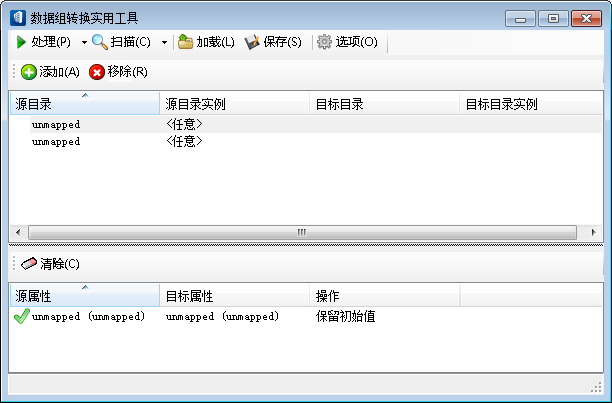
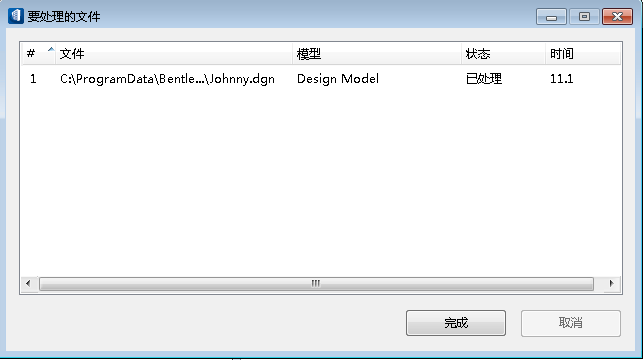
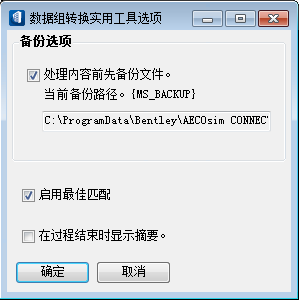
 (警告) – 当项目的当前映射出现问题时显示此选项。将指针移动到图标上以打开说明问题的弹出信息。
(警告) – 当项目的当前映射出现问题时显示此选项。将指针移动到图标上以打开说明问题的弹出信息。 – 当映射有效时显示。在转换过程中会应用此映射。
– 当映射有效时显示。在转换过程中会应用此映射。 – 未应用映射时显示。将指针移动到图标上以打开有关映射的弹出信息。
– 未应用映射时显示。将指针移动到图标上以打开有关映射的弹出信息。